| 6.21. Alinear capas visibles | ||
|---|---|---|
 |
6. El menú “Imagen” de la ventana de la imagen |  |
Con el comando , puede posicionar de una manera precisa las capas visibles (aquellas marcadas con el icono “ojo”). Este grado de precisión es muy útil cuando trabaja con animaciones, que normalmente tienen muchas capas pequeñas. Al pulsar sobre se muestra un diálogo que permite elegir como se alinearán las capas.
![[Nota]](images/note.png)
|
Nota |
|---|---|
|
En el GIMP 1.2, la base predefinide para la alineación fué la capa visible de arriba en la pila. En el GIMP 2, la base de la alineación predefinida es el borde del lienzo. Puede alinear la imagen sobre la capa del fondo de la pila, marcando Usar la capa inferior (invisible) como base en el diálogo. |
Figura 15.74. Imagen de ejmplo para alineación de capas
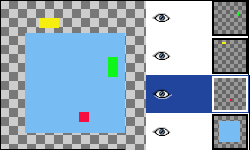
La imagen de ejemplo contiene cuatro capas en un gran lienzo (150x150 píxel). El cuadro rojo es 10x10, El rectángulo verde es 10x20 y el rectángulo amarillo es 20x10. La capa de fondo (azul, 100x100 píxel) no se verá afectada por el comando, si la opción No considerar la capa inferior aunque esté visible está marcada en el diálogo. Note que lsa capas en la imagen parecen tener un orden diferente que el orden actual en la pila debido a sus posiciones en el lienzo. La capa amarilla es la capa de la cima en la imagen y la segunda en la pila.
Puede acceder a este comando desde el menú de la imagen: → . No tiene atajo de teclado predefinido.
Estas opciones controlan como se deberán mover las capas en relación con las otras. Puede elegir entre:
Ninguna: No cambiará en la posición horizontal o vertical.
Recolectar: Las capas visibles se alinearán sobre el lienzo, de la manera que se determina en las opciones Base horizontal y Base vertical base. Si selecciona una Base horizontal de Borde derecho, las capas podrían desaparecer del lienzo. Puede recuperarlas agrandando el lienzo. Si marca la opción Usar la capap inferior (invisible) como base, las capas se alinearán en la esquina superior izquierda de la capa inferior.
Figura 15.76. Alineación horizontal “Recolectar” (sobre el borde del lienzo)
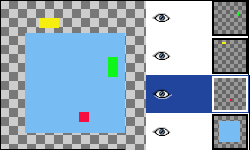
Imagen original con la pila de capas
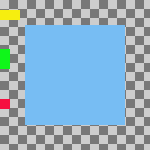
Las capas se han movido horizontalmente para que los bordes izquierdos se alineen con el borde izquierdo del lienzo.
Figura 15.77. Alineación horizontal “Recolectar” (sobre la capa del fondo)
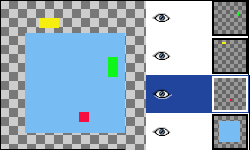
Imagen original con la pila de capas
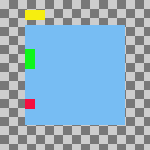
Las capas se han movido horizontalmente para que los bordes izquierdos se alineen con el borde izquierdo de la capa del fondo.
Rellenar (izq. a der.); Rellenar (superior a inferior): Las capas visibles se alinearán con el lienzo según los bordes que seleccione en Base horizontal o Base vertical, respectivamente. Las capas se arreglan regularmente, so that they do not overlap each other. La capa superior en la pila se situa en la posición más a la izquierda (o más arriba) en la imagen. Las otras capas se situan regularmente entre estas dos posiciones. Si marca la opción Usar la capa inferior (invisible) como base , las capas se alinearán con el borde correspondiente de la capa inferior.
Figura 15.78. Alineación horizontal “Rellenar” (lienzo)
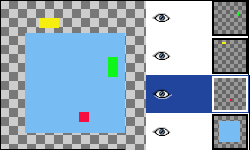
Imagen original con la pila de capas
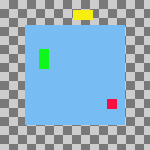
La alineación horizontal rellenar, izquierda a derecha, con la opción Usar la capa inferior (invisible) como base sin marcar. La capa superior en la pila, la verde, se situa toda a la izquierda, la capa inferior en la pila, la roja, se situa a la derecha y la capa amrilla se situa entre las otras dos.
Figura 15.79. Alineación horizontal “Rellenar” (capa inferior)
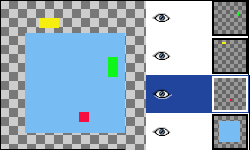
Imagen original con la pila de capas
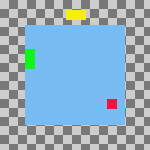
Los mismos parámetros como en el ejemplo anterior, pero con el nivel más bajo (azul) como base.
Rellenar (der. a izq.); Rellenar (inferior a superior): Esta configuración funciona de manera similar a las descritas antes, pero se rellena en la dirección opuesta.
Figura 15.80. Alineación vertical “Rellenar” (capa inferior)
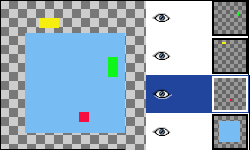
Imagen original con la pila de capas
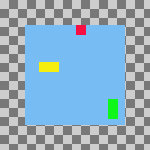
Alineación vertical “Rellenar”, inferior a superior, capa inferior como base
Debe haber al menos tres capas visibles en la imagen para usar las opciones “Rellenar”.